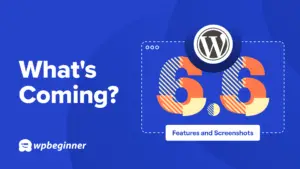Imaginez ceci: vous avez passé des heures à travailler sur un article de blog bien informé, pour découvrir plus tard qu’il produit des taux de rebond élevés. Cela nous est arrivé à tous et cela pourrait être dû à un très petit oubli.
Si vous écrivez de longs articles de blog, il est important de garder une chose à l’esprit: la navigation. La recherche a montré que la plupart des lecteurs parcourent les articles. Plus important encore, ils recherchent des réponses très particulières – et celles-ci pourraient très bien être cachées au plus profond de votre article de blog.
La meilleure façon de résoudre ce problème est d’introduire un table des matières. Cette fonctionnalité peut aider les lecteurs à parcourir des articles plus longs et à mettre en avant les sections essentielles de votre contenu. Cela permet donc aux lecteurs de passer à des sections spécifiques de votre message.
Comment une table des matières peut aider votre référencement
Les tables des matières ont une autre fonctionnalité supplémentaire: elles sont idéales pour le référencement. Selon RankMath, les moteurs de recherche « remarqueront l’engagement et vous récompenseront avec de meilleurs classements. »
En dehors de cela, Google détectera une table des matières et peut également inclure un lien «Aller à» dans les résultats des moteurs de recherche. Voici un exemple:
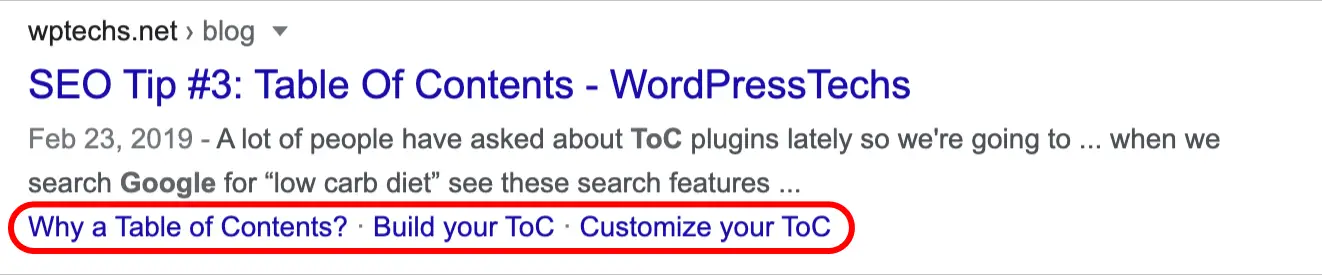
Table des matières Plugins
Dans cet article, je vais passer en revue 4 des meilleurs plugins de table des matières et les plus agréables visuellement.
Allons-y!
Table des matières d’Elementor
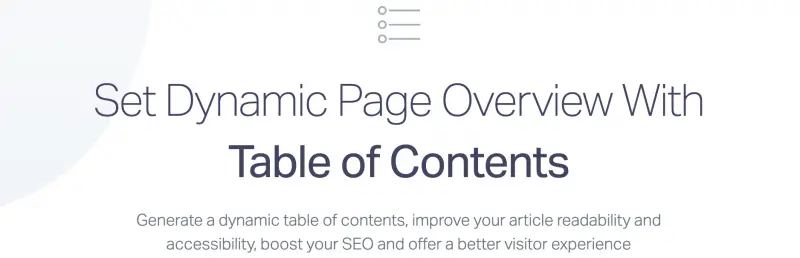
Si vous souhaitez configurer vos publications à l’aide d’Elementor, vous avez de la chance. Ce générateur de page fournit un bloc de table des matières lorsque vous vous inscrivez à la version Pro. À la manière d’Elementor, vous disposez de nombreuses options qui vous permettent de créer votre propre design.
Chez WP Mayor, nous avons utilisé le bloc Table des matières d’Elementor dans tous les modèles de publication unique. Nous avons opté pour une table des matières de la barre latérale qui colle en haut de l’écran sur les appareils de bureau. Cela permet aux lecteurs d’y accéder plus facilement à tout moment tout en faisant défiler les articles.
Bien que cette configuration fonctionne pour nous, vous pouvez également configurer le bloc pour qu’il apparaisse en haut des messages avant votre contenu, dans votre section héros ou partout ailleurs que vous jugez approprié.
Elementor Pro
Utilisez le bloc Table des matières intégré d’Elementor Pro pour permettre aux lecteurs de parcourir rapidement des articles plus longs.
Obtenez Elementor Pro
Le plugin vous permet de définir les en-têtes à inclure ou à exclure, de concevoir vos icônes pour les intégrer parfaitement à la conception de votre site et de choisir de réduire vos sous-éléments.
La vidéo suivante explique comment configurer votre widget de table des matières Elementor:
Si vous connaissez Elementor, alors ce plugin est fait pour vous.
Table des matières Bloc pour l’éditeur Gutenberg par Ultimate Blocks
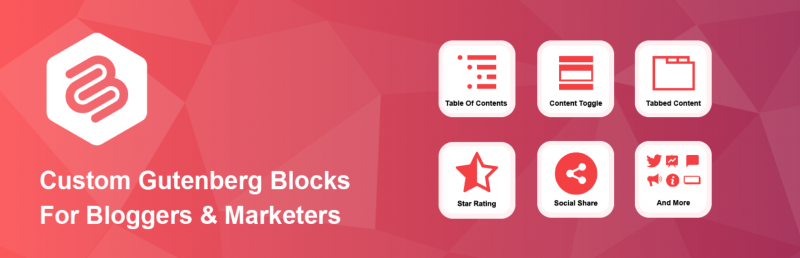
Bloc Table des matières a été conçu pour fonctionner de manière transparente avec l’éditeur Gutenberg, donc si vous êtes défini sur l’éditeur classique, passez directement au plugin suivant. Ce plugin est facile à utiliser et a une configuration sans fioritures que j’aime.
Tout ce que vous avez à faire est d’ajouter le bloc de table des matières dans l’éditeur et d’ajuster les paramètres. C’est ça! Le plugin vous permet d’avoir plusieurs colonnes, de choisir entre des listes numériques ou à puces, ou de supprimer complètement l’icône de puce (bien que ce dernier paramètre ne fonctionnait pas sur mon site de test au moment de la rédaction). Alignez le titre comme vous le souhaitez et ajoutez la bascule facultative.
L’avantage d’utiliser l’éditeur de blocs est que vous pouvez enregistrer les paramètres de votre bloc, nommer le bloc et l’utiliser dans tous vos futurs messages.
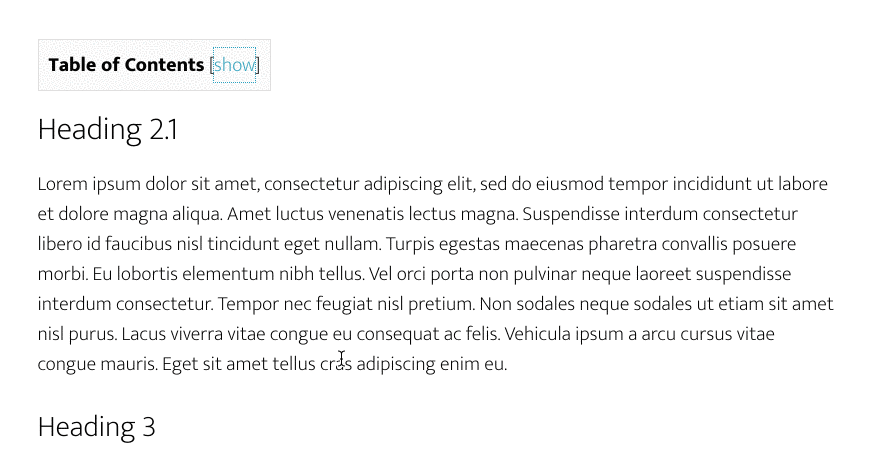
Table des matières LuckyWP
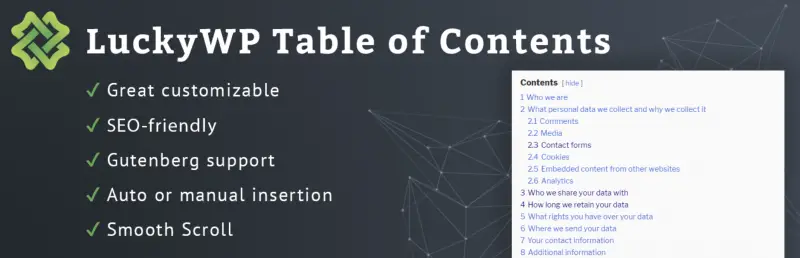
le LuckyWP plugin est peut-être le meilleur plugin pour basculer entre l’éditeur Gutenberg et l’éditeur classique. Il est livré avec un certain nombre d’options dans le backend avec une interface facile à utiliser. Le plugin vous permet de choisir les en-têtes à afficher (par exemple H2 uniquement), d’ajouter une numération et un bouton bascule.
Vous pouvez également concevoir votre table des matières en utilisant leurs modèles prêts à l’emploi, hériter du design de votre thème ou le remplacer pour créer le vôtre.
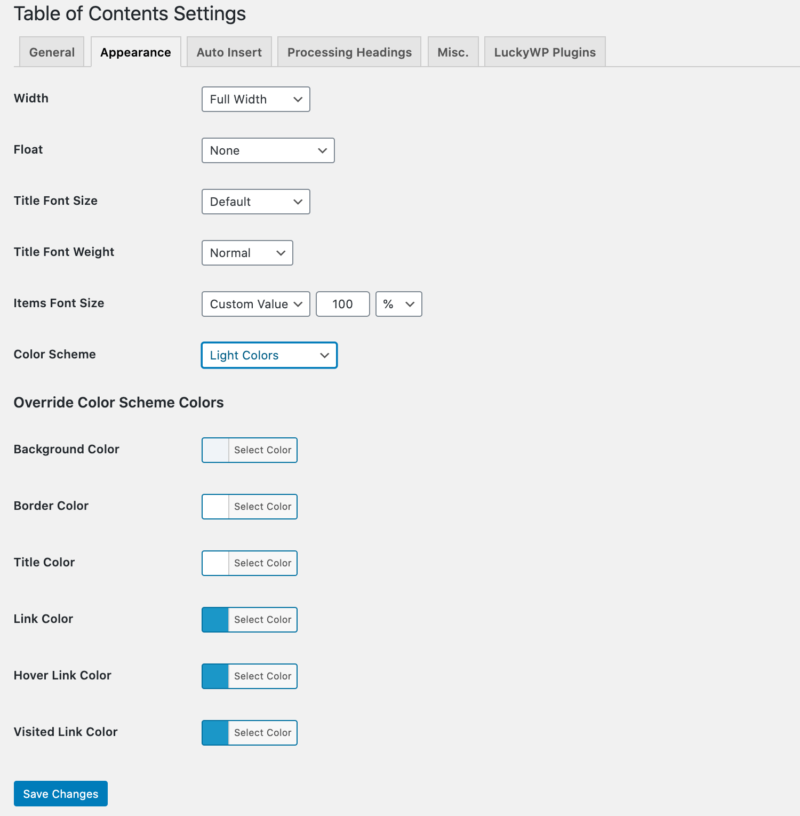
Le plugin vous permet d’insérer automatiquement la table des matières dans tous vos articles, si vous en avez besoin. L’une des grandes fonctionnalités de ce plugin est qu’une fois que vous l’insérez dans votre message, vous pouvez remplacer l’un des paramètres par défaut. Le plugin vous permet également de sauter les titres en les saisissant manuellement.
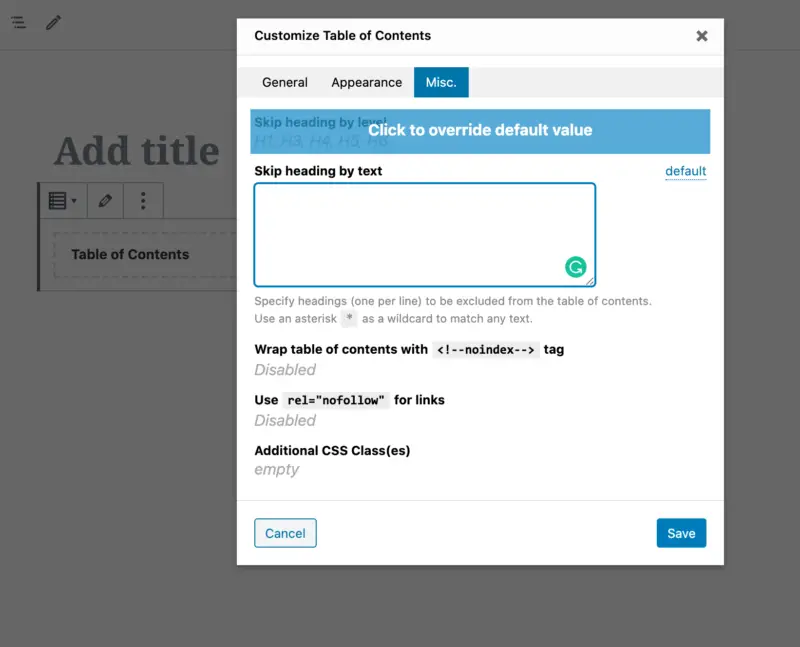
Ce plugin avec son design épuré est peut-être l’un de mes préférés du groupe!
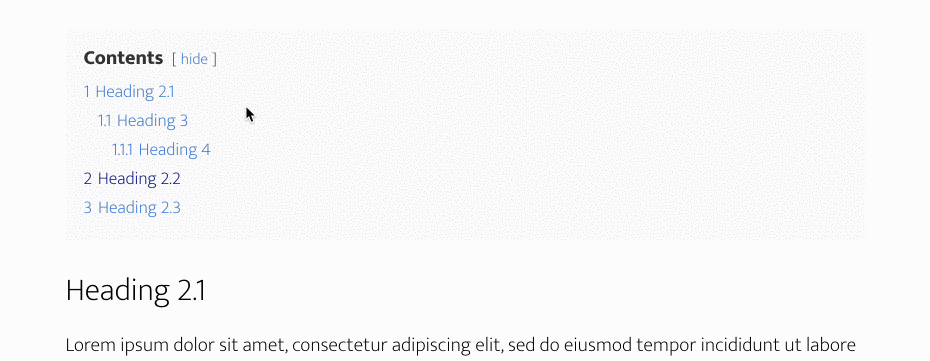
Table des matières facile
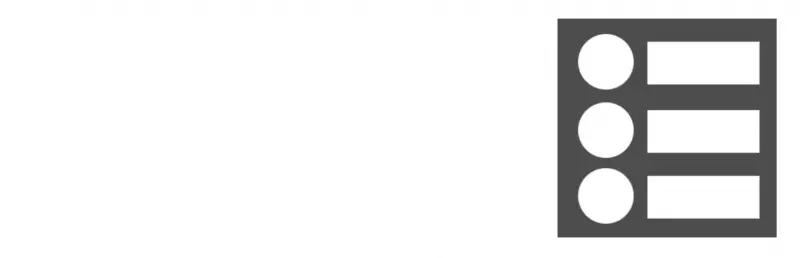
Avec plus de 100 000 installations actives, Table des matières facile est à peu près le plugin le plus couramment utilisé pour afficher une table des matières. Bien qu’il soit très facile à utiliser, ce plugin ne me convient pas.
Le design n’est pas particulièrement agréable, et bien que vous pouvez jouer avec quelques réglages sur le back-end, ça laisse encore beaucoup à désirer. Le tableau de bord back-end lui-même n’est pas particulièrement intuitif et il bénéficierait d’infobulles.
Dans tous les cas, ce plugin fait son travail. Rendez-vous simplement sur le tableau de bord des paramètres pour configurer votre table des matières et le plugin s’occupe du reste pour vous. Vous trouverez un onglet sous votre éditeur dans lequel vous pouvez décider d’afficher ou non le tableau et quelles balises d’en-tête afficher. Le plugin est également livré avec une fonction de basculement.
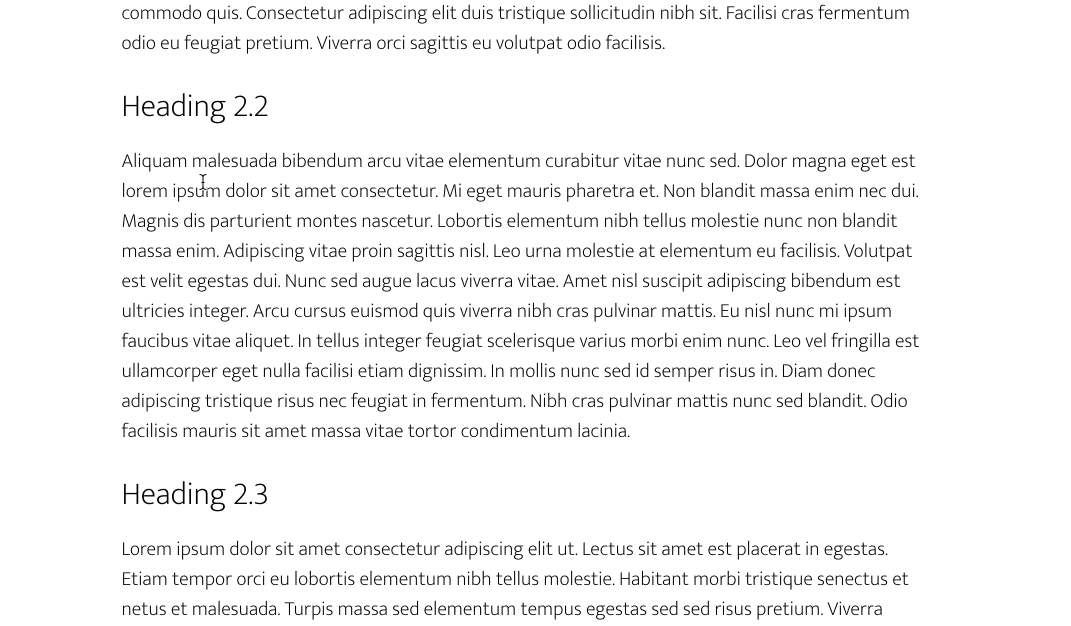
Conclusion
Dans cet article, j’ai passé en revue certains des principaux plugins pour l’un des scénarios suivants:
- Plugins Elementor: Construire votre site avec Elementor? Consultez la table des matières d’Elementor pour une table des matières qui s’intègre parfaitement à la conception de votre site.
- Le plugin de l’éditeur Gutenberg: Si vous recherchez un plugin qui fonctionne de manière transparente avec l’éditeur Gutenberg, alors le Table des matières Bloc pour l’éditeur Gutenberg par Ultimate Blocks est pour toi.
- Le plugin Classic / Block Editor: Si vous êtes toujours sur la clôture de l’éditeur Gutenberg ou si vous souhaitez pouvoir basculer entre celui-ci et l’éditeur classique, alors le Table des matières LuckyWP est l’option parfaite pour vous.
- Le plugin No-Fuss: Si tu n’es pas cette gêné par l’apparence de votre table des matières, le Table des matières facile est peut-être la meilleure solution pour vous. Ce plugin simple fait le travail!
Si vous avez des questions sur les plugins examinés, ou si vous avez rencontré un autre plugin que nous avons manqué, laissez un commentaire dans la section commentaires ci-dessous!